有用户刚更新为win11系统后发现搜索索引已关闭,这要怎么打开已关闭的搜索索引呢,首先我们打开运行窗口,输入命令services.msc回车打开服务选项,接着将Windows search服务的启动类型改为自动,点击保存就可以了,以下就是win11搜索索引已关闭打开教程。
win11搜索索引已关闭打开教程
1、首先同时按下键盘上的“Win+R”组合键调出运行
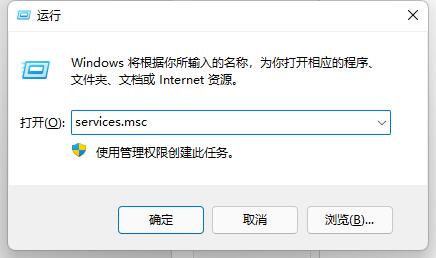
2、在其中输入“services.msc”,并点击“确定”运行
3、在打开的服务中双击打开“Windows search”服务

4、然后将启动类型更改为“自动”并点击下方“启动”
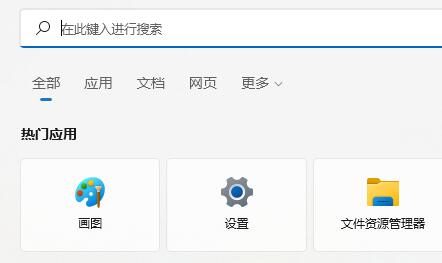
5、最后点击“确定”保存,就可以发现搜索索引已关闭消失了
相关阅读
热门教程
最新教程